Cách đổi hình nền bàn phím trên điện thoại iPhone hay Android đều được thực hiện thông qua các bước làm đơn giản, tiện lợi với Go Keyboard, Labankey, GBoard. Bài viết sau đây, Thế Giới Máy Cũ sẽ hướng dẫn cho bạn cách đổi hình nền bàn phím cực xinh xắn trong vòng “1 nốt nhạc”, đừng bỏ lỡ nhé!
-
Đánh giá tổng quan về trải nghiệm sử dụng pin Samsung Galaxy S23
-
Top 8+ Cách chuyển ảnh từ Android sang iPhone dễ dàng và nhanh gọn nhất
-
Tất tần tật về màn hình OLED và so sánh màn OLED với các loại màn LCD, AMOLED
1. Đổi hình nền bàn phím bằng Go Keyboard
Bắt đầu với Go Keyboard, đây là một trong những ứng dụng cho phép người dùng có thể thay đổi bố cục bàn phím, phông chữ, màu sắc,… thậm chí là tùy chỉnh hình nền bàn phím, độ sáng. Ban đầu, Go Keyboard được phát triển cho hệ điều hành Android nhưng cho đến hiện tại phần mềm cũng đã trang bị phiên bản dành cho iOS.
1.1. Trên iPhone
Cách đổi hình nền bàn phím trên điện thoại iPhone được thực hiện như sau:
-
Bước 1: Người dùng truy cập vào kho ứng dụng trực tuyến Appstore, tại khung tìm kiếm bạn gõ vào Go Keyboard → Tải xuống ứng dụng.
-
Bước 2: Sau khi tải xuống thành công, bạn vào Cài đặt và tìm đến Go Keyboard → Chọn tiếp vào Bàn phím và bật hai yêu cầu như bên dưới là GO Keyboard và quyền được Truy cập đầy đủ.
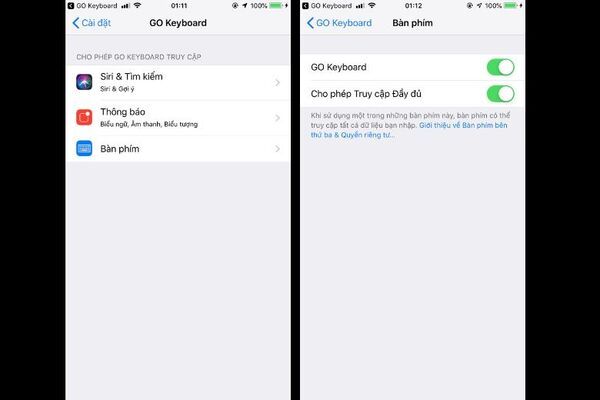
Chọn bật cả hai yêu cầu trên
-
Bước 3: Sau đó, bạn truy cập vào ứng dụng Go Keyboard và chuyển hẳn bàn phím mặc định sau bàn phím GO. Lúc này, nếu bạn muốn đổi hình nền cho bàn phím thì chọn vào Giao diện → Cục bộ → Nền → Chọn từ Thư viện để tải ảnh lên. Bạn có thể chọn bất kỳ hình ảnh nào phù hợp với sở thích, phong cách của mình.
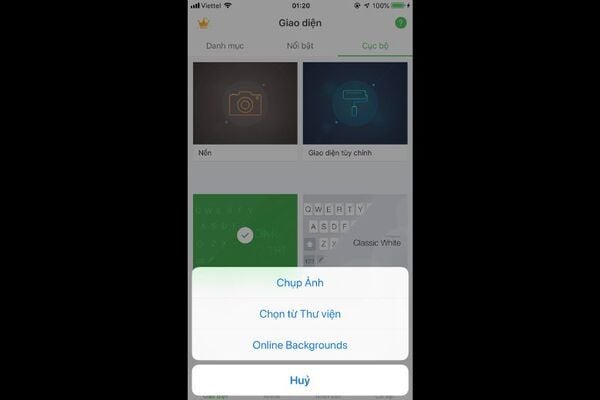
Cách đổi hình nền bàn phím GO trên iPhone
-
Bước 4: Chọn hình ảnh phù hợp, bạn có thể chỉnh với hai công cụ Background Blur và Button Opacity → Chọn OK để hoàn tất.
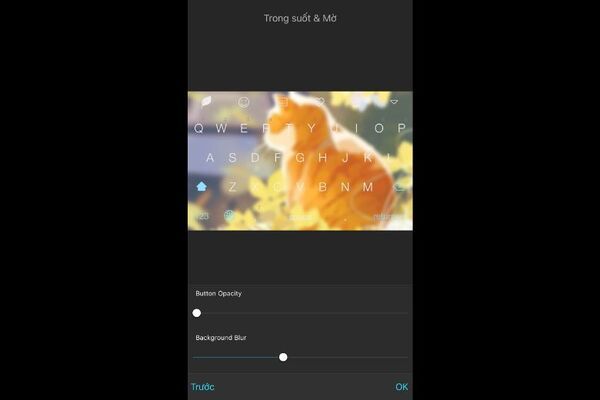
Chọn OK để hoàn tất
Xem thêm:
-
Rộ tin Samsung Galaxy S23 và S23 Ultra có giá bán mới và nâng cấp camera
-
So sánh chi tiết camera OPPO Reno8 Pro vs điện thoại Samsung Galaxy S22
1.2. Trên Android
Tương tự với hệ điều hành Android, bạn cũng thực hiện cách đổi hình nền bàn phím với Go Keyboard theo các bước sau:
-
Bước 1: Vào CH Play → Tìm và tải xuống ứng dụng Go KeyBoard
-
Bước 2: Tiếp đến, bạn mở ứng dụng GO lên và chọn Chuyển sang bàn phím GO
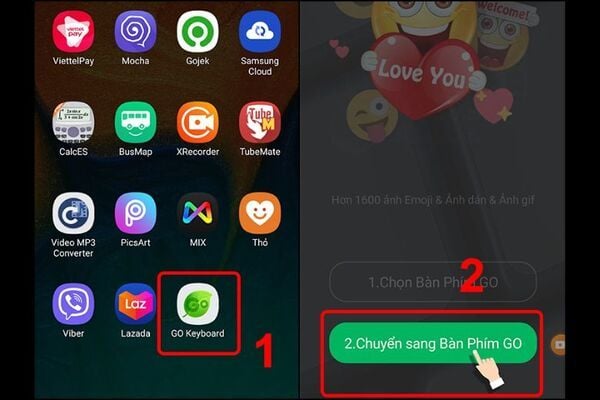
Chọn chuyển sang bàn phím GO
-
Bước 3: Trong giao diện bàn phím GO, bạn muốn đổi hình nền bàn phím thì có thể chọn vào Chủ đề → Tìm và chọn chủ đề yêu thích → Nhấn OK.
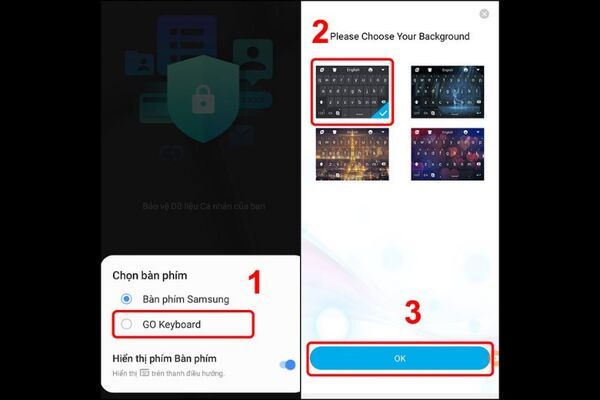
Chọn chủ đề yêu thích → OK
-
Bước 4: Tiếp theo, để tùy chỉnh được hình nền, bạn vào Tùy chỉnh cảnh nền → Nhấn OK để cho phép ứng dụng truy cập vào kho ảnh trên máy.
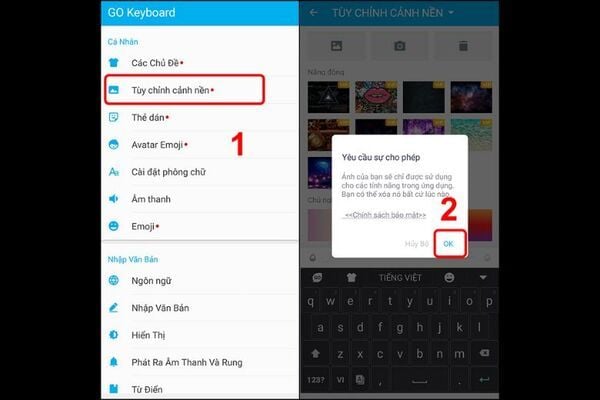
Cho phép ứng dụng truy cập vào kho ảnh
-
Bước 5: Chọn hình ảnh mà bạn ưng ý để làm ảnh nền bàn phím và căn chỉnh cho hợp lý, sau đó chọn Lưu lại để hoàn tất.
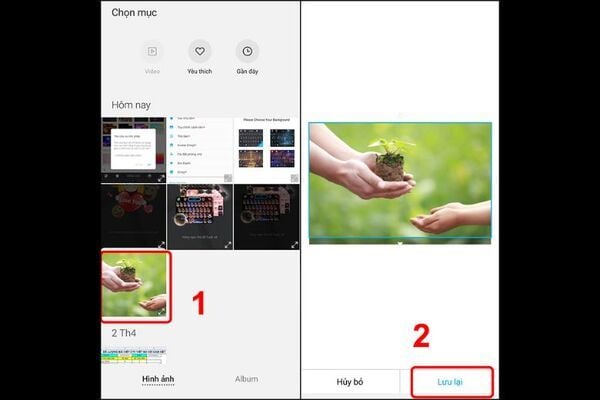
Chọn hình ảnh và căn chỉnh cho phù hợp
-
Bước 6: Cuối cùng, bạn tùy chỉnh độ mờ của bàn phím sao cho phù hợp với mắt và dễ dàng sử dụng.
Tham khảo thêm dòng điện thoại Samsung:
-
Samsung Galaxy Note 10 Plus (12GB|256GB) Chính Hãng (Likenew)
-
Samsung Galaxy S21 Plus 5G (8GB|128GB) Cũ Chính Hãng (Fullbox, Likenew)
-
Samsung Galaxy Z Flip3 5G (8GB|256GB) Cũ Chính Hãng (Likenew)
-
Samsung Galaxy Z Flip3 5G (8GB|128GB) Cũ Chính Hãng (Likenew)
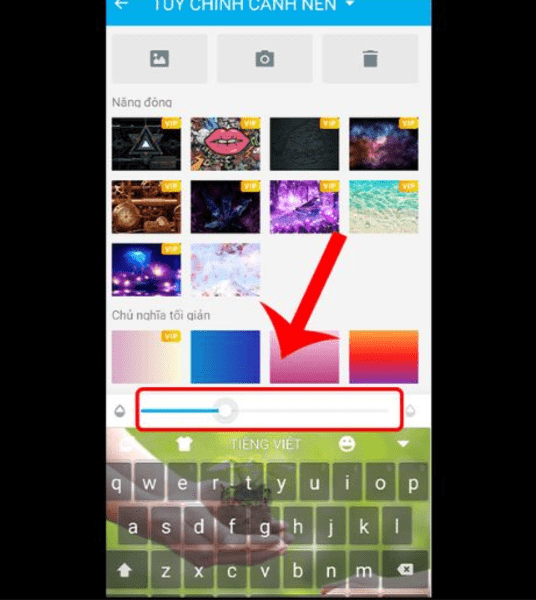
Điều chỉnh độ đậm/nhạt của bàn phím
2. Đổi hình nền bàn phím bằng LabanKey
LabanKey được phát triển phù hợp với thị hiếu người dùng khi mang đến những trải nghiệm thú vị, cho phép bạn có thể tùy chỉnh được âm thanh gõ phím, độ đậm nhạt bàn phím, thiết lập con trỏ,… Và tất nhiên cách đồi hình nền bàn phím với Labankey cũng được thực hiện đơn giản.
Bạn có thể quan tâm:
-
Hướng dẫn cách ẩn ứng dụng trên Samsung và mở ứng dụng nhanh gọn nhất
-
Series iPhone 14 có mấy màu? Màu yêu thích nhất sắp tới là màu nào?
2.1. Trên iPhone
-
Bước 1: Bạn cần tải ứng dụng bàn phím LabanKey trên Appstore về máy, ứng dụng này hoàn toàn miễn phí nên bạn không cần trả bất kỳ khoản phí nào khi tải xuống.

Tìm và tải xuống LabanKey trên Appstore
-
Bước 2: Tiếp theo, trên màn hình điện thoại bạn chọn vào Cài đặt và tìm đến tên ứng dụng LabanKey.
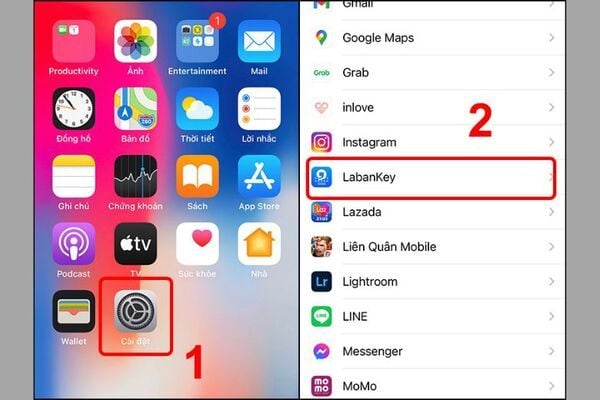
Cài đặt → Labankey
-
Bước 3: Tại đây, bạn chọn vào Bàn phím → Bật cho phép tại hai mục Labankey và Cho phép Truy cập đầy đủ
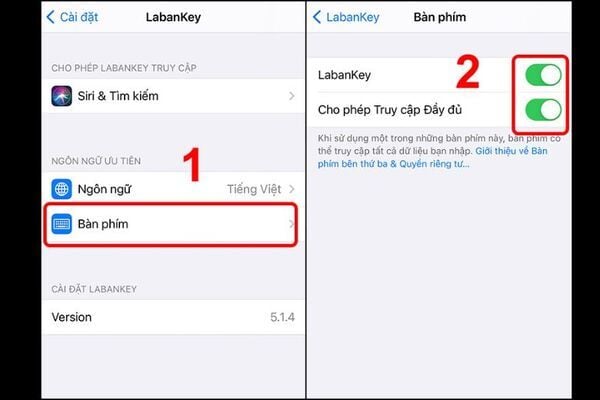
Chọn cho phép ở cả hai mục
-
Bước 4: Sau khi hoàn tất các bước trên, bạn truy cập vào ứng dụng LabanKey và chọn vào dấu “+” ở thanh cuối cùng để tạo mới bàn phím.
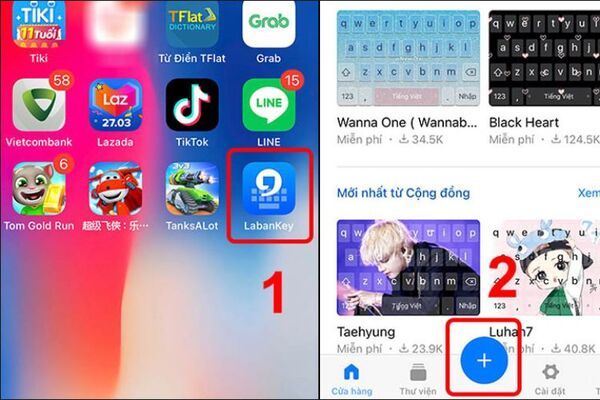
Chọn vào dấu +
-
Bước 5: Chọn vào Tạo chủ đề → Chọn Ảnh của bạn

Chọn ảnh nền bàn phím
-
Bước 6: Chọn tấm ảnh ưng ý, sau đó điều chỉnh Làm mờ và tick để hoàn thành.

Thay đổi hình nền bàn phím trên hệ điều hành iOS
2.2. Trên Android
-
Bước 1: Tải ứng dụng LabanKey về máy bằng cách vào CH Play → Chọn và tải xuống.
-
Bước 2: Sau khi đã tải xuống, bạn truy cập vào ứng dụng Labankey → Chọn Tự tạo bàn phím.
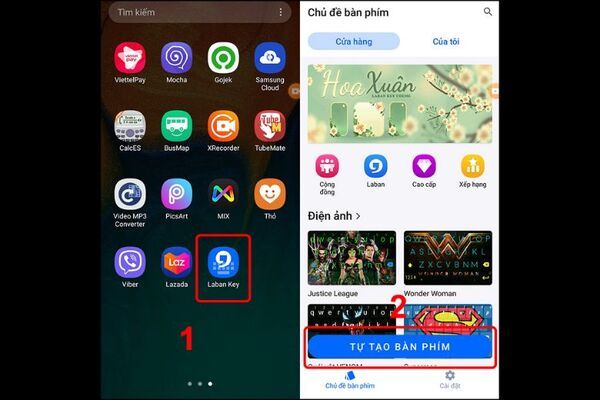
Chọn Tự tạo bàn phím
-
Bước 3: Bạn chọn tải ảnh từ Thư viện → Sau đó cho phép ứng dụng có quyền truy cập vào Album.
Xem thêm: So sánh iPhone và Samsung: Khác nhau ở các điểm gì?
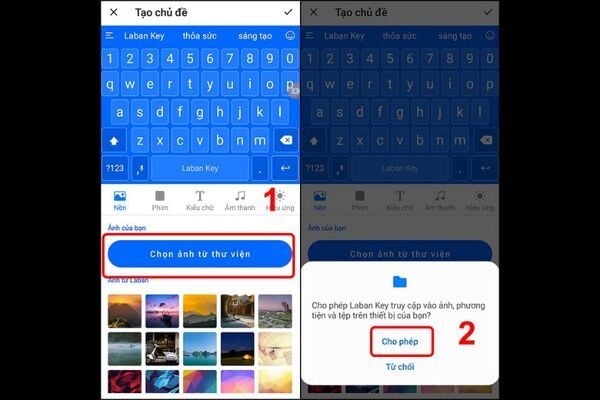
Cho phép ứng dụng truy cập vào Album ảnh
-
Bước 4: Chọn bất kỳ hình ảnh nào mà bạn thích và điều chỉnh lại kích thước và Làm mờ bàn phím theo ý thích. Sau đó tick để hoàn thành cách đổi hình nền bàn phím với Labankey.
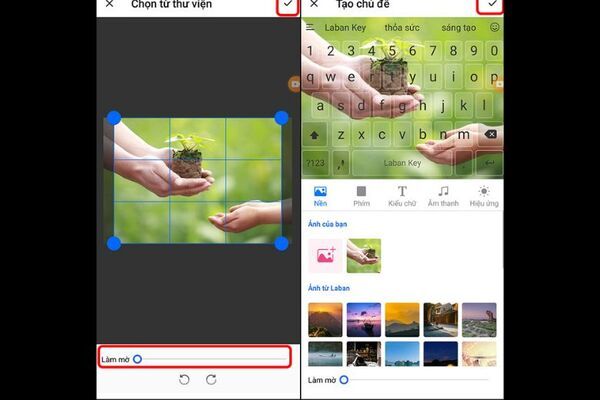
Chọn tick để hoàn thành
3. Đổi hình nền bàn phím bằng GBoard
Ứng dụng bàn phím GBoard được phát triển bởi Google cho cả hai hệ điều hành Android, iOS.GBoard có đầy đủ các tiện ích cần thiết và được cập nhật liên tục để phù hợp với đại đa số người dùng.
Xem thêm:
-
Tổng hợp 5 cách ghi âm cuộc gọi trên iPhone trong tích tắc và đơn giản cho iFan
-
iPhone 15 khi nào ra mắt? Liệu có điểm gì mới nổi bật?
3.1. Trên iPhone
-
Bước 1: Vào kho ứng dụng Appstore → Tìm và tải xuống ứng dụng GBoard. Sau khi thành công, bạn truy cập vào Themes.
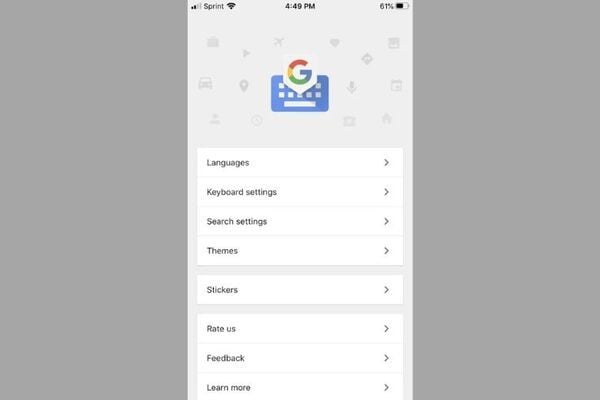
Chọn vào Themes
-
Bước 3: Các chủ đề bàn phím sẽ được hiển thị rõ nét và “siêu” khủng lồ, bạn có thể lựa chọn theo ý thích của mình bằng cách chọn vào Custom → Chọn dấu “+” và tick chọn hình ảnh yêu thích.

Chọn Custom → Chọn hình ảnh yêu thích để làm hình nền
-
Bước 3: Để căn chỉnh hình ảnh cho phù hợp, bạn chọn vào Choose để điều chỉnh.
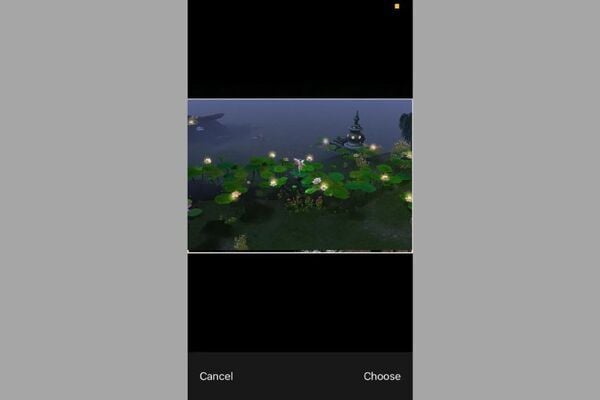
Điều chỉnh hình nền với Choose
-
Bước 5: Đồng thời, bạn cũng có thể điều chỉnh màu chữ ở mục Keys.
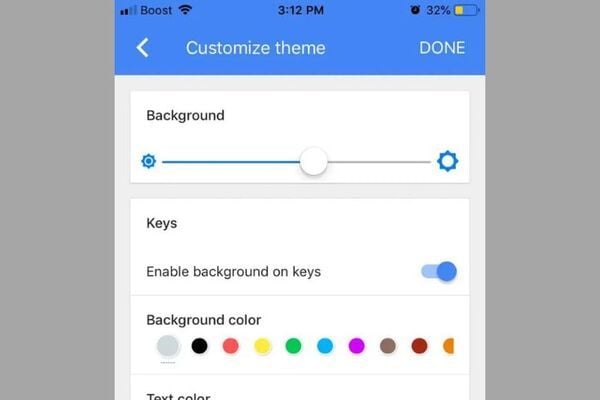
Điều chỉnh màu chữ bất kỳ với GBoard
3.2. Trên Android
-
Bước 1: Tải ứng dụng tại cửa hàng trực tuyến CH Play, sau đó chọn vào Themes tại giao diện chính.
Xem thêm: So sánh chi tiết camera OPPO Reno8 Pro vs điện thoại Samsung Galaxy S22
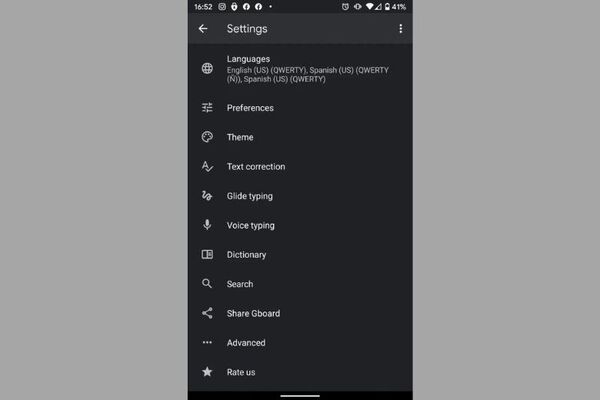
Chọn vào Themes tại giao diện chính của ứng dụng
-
Bước 2: Chọn bất kỳ hình nền nào mà bạn thích, để chọn hình ảnh khác, bạn bấm vào dấu “+”.
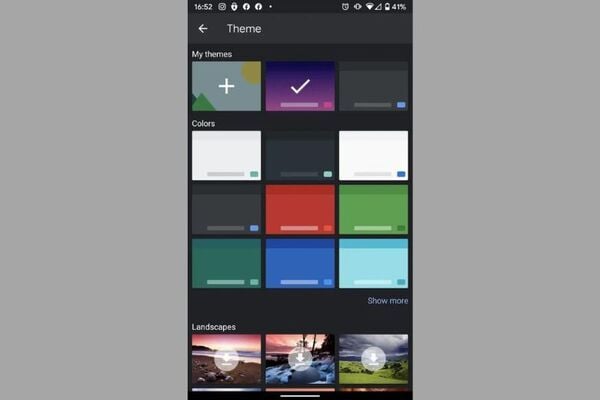
Chọn vào “+” để thêm hình ảnh từ Kho ảnh
-
Bước 3: Khi đã chọn xong, bạn nhấn vào Apply để áp dụng hình ảnh đã chọn cho bàn phím.

Cách đổi hình nền bàn phím Android đơn giản với GBoard
4. Các lưu ý khi đổi hình nền bàn phím
Cách đổi hình nền bàn phím đã được Thế Giới Máy Cũ hướng dẫn chi tiết ở phần trên, tuy nhiên trong quá trình thực hiện người dùng cần lưu ý một số vấn đề sau:
4.1. Chọn hình ảnh phù hợp với kích thước và độ phân giải của bàn phím
Kích thước ảnh cùng độ phân giải cao, rõ nét sẽ là điểm cộng khi bạn lựa chọn hình ảnh để thay đổi nền bàn phím. Bởi hình ảnh chi tiết, chất lượng cao sẽ làm cho bàn phím thú vị và đẹp mắt hơn hẳn.
Tham khảo ngay: Tổng hợp 3 cách khóa ứng dụng trên Samsung nhanh chóng dễ làm nhất cho Samfan
4.2. Chọn hình ảnh phù hợp với phong cách và sở thích cá nhân
Phong cách, sở thích cá nhân của mỗi người dùng là khác nhau. Có bạn sẽ yêu thích sự dễ thương, đáng yêu với hàng loạt hình ảnh thú cưng, bầu trời, 3D,… Ngược lại, những bạn có phong cách mạnh mẽ hơn thì sẽ lựa chọn hình ảnh cuốn hút, nam tính. Vậy nên hãy lựa chọn hình nền bàn phím theo sở thích để tạo nên sự khác biệt bạn nhé!
4.3. Đảm bảo hình ảnh không làm mất tính ổn định của bàn phím
Bạn nên chọn hình ảnh nền bàn phím có dung lượng vừa phải, không quá nặng để tránh ảnh hưởng đến tính ổn định của bàn phím, gây ra các lỗi như giật, lag trong quá trình sử dụng. Những hình ảnh có độ phân giải tốt, dung lượng vừa phải sẽ là ưu tiên hàng đầu cho bạn khi thực hiện đổi hình nền bàn phím trên iOS và Android.
5. Kết luận
Vậy là Thế Giới Máy Cũ đã hướng dẫn cho bạn cách đổi hình nền bàn phím với ứng dụng Labankey, GBoard và Go Keyboard. Đây điều là những ứng dụng phổ biến và dễ dàng thực hiện ngay từ lần đầu tiên. Hy vọng rằng bài viết trên đã cung cấp cho bạn đọc những thông tin hữu ích.
Thế Giới Máy Cũ là địa chỉ cung cấp các thiết bị di động, máy tính Macbook giá tốt, chính hãng cùng trải nghiệm mua sắm tuyệt vời. Hãy đến và trải nghiệm ngay hôm nay bạn nhé!
